在使用电脑的过程中 , 一定会遇到电脑比较卡的情况下 , 这个时候需要删除一些不需要的软件来解决这个问题 , 如何删除软件?
1、首先把电脑开机 , 界面跳转到系统的主页面 , 如下图所示 , 这个是win8系统的电脑 。

文章插图
2、点击桌面上的控制面板 , 如果默认是没有的 , 可以去个性化设置里面添加到桌面 。等待系统跳转 。

文章插图
3、点击后 , 进入控制面板界面 , 点击左下方最后一栏的程序按键 , 如下图所示 。进入程序页面

文章插图
4、显示程序和功能 , 下方有一个卸载程序入口 , 点击即可进入你所有安装的程序页面 。
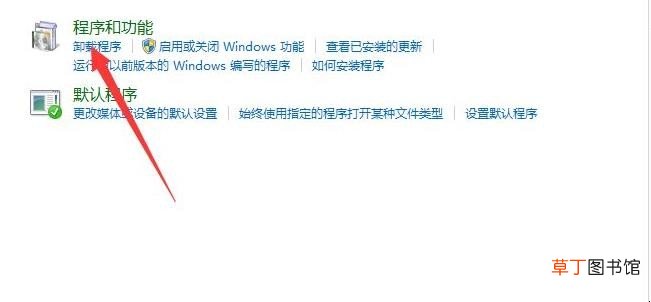
文章插图
5、选择好你需要卸载的程序 , 单击鼠标右键 , 会出现一个卸载和更改 , 点击即可进入卸载页面
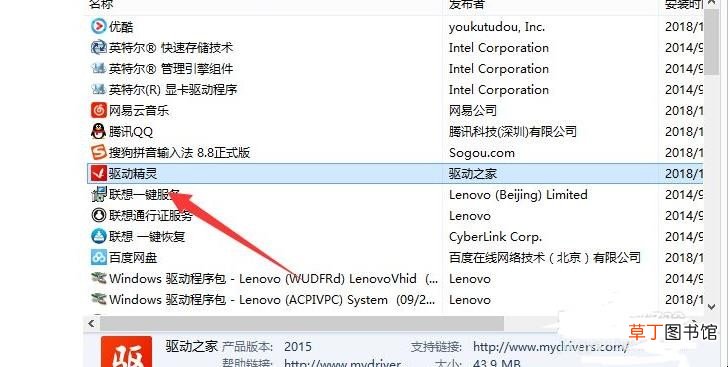
文章插图
6、页面跳转后 , 点击继续卸载下一步即可完成卸载(卸载过程中不能打开相关的程序 , 否则可能会有报错)

文章插图
7、完成操作后 , 等待进度条完成 。接下来系统会提示你卸载成功

文章插图
【win8系统如何卸载不需要的程序】关于win8系统如何卸载不需要的程序的相关内容就介绍到这里了 。
推荐阅读
- win10系统如何更新
- 海棠花枝干腐烂如何处理
- 苹果x适合13系统吗
- 讲述人怎么关闭
- 电子身份证如何办理
- 电脑没有光驱怎么重装系统
- 如何让百合分叉多开花,三种养殖手段让花多开
- 三星手机如何省电
- 新疆社保卡网上如何查询
- 郁金香根茎球如何种植










